Windowsマシンへのnodeのインストールはnodistを使うと幸せになれる。
- まずはコマンドプロンプトを起動して下記gitコマンドを実行。
※コマンドプロンプトからgitコマンドが使えるようになっていることが前提。
※windowsへのgitインストール方法はこちら。
|
1 |
git clone git://github.com/marcelklehr/nodist.git |
- 完了したら、
nodist\binフォルダまでのパスを通す。
※windowsのパスの通し方詳細はこちら。
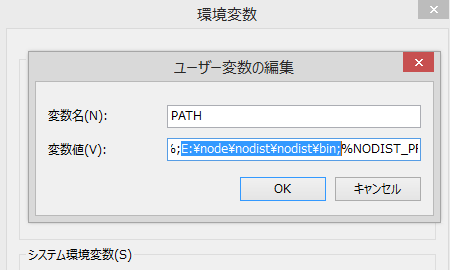
nodistまでのパスをNODIST_PREFIXとして環境変数に追加する。
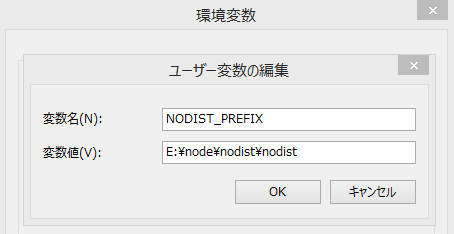
- コマンドプロンプトを再起動して
updateコマンドを実行
|
1 |
nodist update |
これで
nodeの最新版がインストールされる。完了後、nodeコマンドとnpmコマンドが使えるようになる。使えるようになっているかどうかの確認は下記コマンドで行う。
|
1 2 |
node -v npm -v |
それぞれコマンド実行後、バージョンが表示されればOK。